Као на "иПхоне-у" преузмите музику. Преузмите музику на иПхоне 5С
Свако ко је икада користио Аппле технологију зна колико је тешко испустити мултимедијалне датотеке на овај уређај. Проблем је у томе што је иста логика као код рада фласх картице, картице мицроСД или, на крају, када радите са уређајима на Андроид-у, Аппле технологија то не чини. Овде, да би се преузела музика на "иПхоне 4", неопходно је извршити сложенију процедуру, која укључује приступ софтверу који је развио Аппле, који се зове иТунес.
Како овај програм функционише, који су његови задаци и функције, као и како преузети мултимедијалне датотеке на ваш преносиви Аппле уређај са њим, рећи ћемо у овом чланку.
Шта је иТунес?

Дакле, за почетак, дефинишимо шта је иТунес. Ово је комбиновано решење (плејер и виртуална библиотека медија) за мобилне уређаје. Сходно томе, може се користити за успешно репродуковање мултимедијалног садржаја на вашем рачунару, као и за рад са његовим кретањем, постављањем на уређај и даљу синхронизацију.
Треба напоменути да иТунес не ради само за преузимање музике на иПхоне. Такође вам омогућава да додате аудио (и више) фајлове на ваш иПод и иПад.
Овај софтвер се нуди у готовом облику, дистрибуира се бесплатно. Можете преузети са званичног Аппле сајта. Ако имате било какве производе ове марке - без иТунес-а, ви нигдје!
Како спојити иПхоне на иТунес?

Тако смо одлучили да нам треба програм. Чак и ако смо га инсталирали, питање остаје исто: како преузети музику користећи софтвер на иПхонеу? Покушавамо да одговоримо на то како би она постала што јаснија.
Поред синхронизације, која се проводи у програму, ми, наравно, требамо повезати наш "иПхоне 4Ц" (како скинути глазбу без њега?) Кориштењем УСБ кабла. То је очигледно: наши досијеи неће бити пребачени на било који други начин.
Након што се веза десила, неопходно је да рачунар “препозна” уређај (у нашем случају, “иПхоне”). Ово би се требало поновити у апликацији иТунес. Да будем прецизан, у оквир за дијалог Програми (у случају успешне конекције) видећете назив уређаја на који желите да баците музику.
Могућности које програм даје
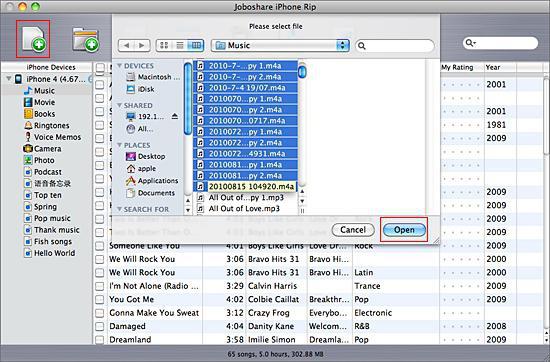
Сада када смо повезали наш "иПхоне 3", како да преузмете музику, постало је мало јасније. Као што је већ поменуто, иТунес има две функције - плејер и библиотеку медија. Да би радили са мултимедијалним датотекама на нашем рачунару, програмери предлажу коришћење овог програма као играча. Омогућава вам да тражите мултимедију, репродукујете је и спроводите различите операције.
Што се тиче функције библиотеке медија, ово је директан одговор на питање како преузети музику на иПхоне. На крају крајева, библиотека медија је ваш телефон (или било који други уређај) као виртуелни оператер. Сходно томе, све што ставите у библиотеку (у аудио, видео или другом делу) биће на вашем телефону након синхронизације. Ово је, у ствари, основни принцип програма иТунес. И то ће вам бити интуитивно након неколико одбацивања песама на ваше омиљене плаилисте.
Преузмите музику на рачунар
Тако, да бисте преузели музику на "иПхоне 5С", потребно је да повежете телефон са рачунаром и користите програм компаније Аппле, који синхронизује датотеке које се налазе на рачунару са онима које ће бити постављене на мобилни уређај. Да бисте то урадили, наравно, морате да преузмете потребне аудио датотеке (ако говоримо о музици) на рачунару.
Учините то врло лако - можете преузети потребне песме са било ког слободног сајта, торрент архива, као и појединачно из ВКонтакте користећи специјалне екстензије претраживача.
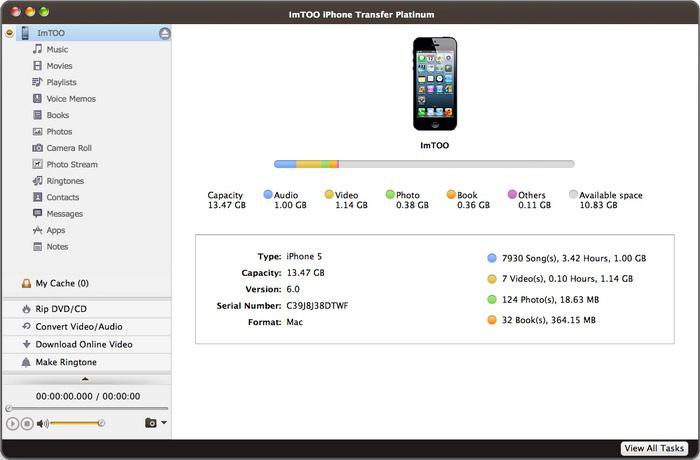
Након што пренесете омиљене мелодије на рачунар, препоручујемо да их преместите на место (на пример, на чврсти диск) где се могу дуго чувати. Зашто тако - објаснићемо даље у тексту.
Креирајте листе нумера. Медиа либрари
Све, након што су неопходни фајлови на рачунару, пређите на креирање листа за репродукцију у иТунес библиотеци. То се ради једноставно, брзо ћете то схватити. И, у принципу, одмах ћете разумети како да преузмете музику на иПхоне уређају.
Морате да пређете на картицу "Аудио", а затим у левом пољу на дну екрана (у библиотеци) видећете листу листа за репродукцију. Можете их креирати кликом на “плус” симбол који се налази испод.
Одмах, као што видите, такође имате прилику да уредите имена спискова нумера, додате и уклоните нумере са њих, извршите неке од својих операција да бисте убудуће могли да их репродукујете.
Синц

Коначно, дошао је најважнији тренутак, који сажима сав посао који смо обавили. Ово је синхронизација, који вам омогућава да на свом мобилном уређају креирате исте датотеке и листе нумера које сте направили на рачунару у апликацији иТунес.
Можете се синхронизовати кликом на одговарајуће дугме у горњем десном углу екрана (када радите у одељку "Медиа Либрари"). На посебној картици ћете видети могућност избора оних делова који ће бити подвргнути синхронизацији. То могу бити појединачне листе нумера или категорије медијских датотека. И није важно који је модел телефона - "иПхоне 6" или "иПхоне 4С". Како да преузмете музику на било који уређај је јасно са овим упутством. Можете га користити иу будућности, на пример, када купујете нови таблет рачунар од Аппле-а или неког преносивог плејера (иПод Схуффле, Тоуцх) и тако даље. Није потребно радити по овој шеми искључиво са телефонима компаније "јабука".
Важно је!
Сада ћемо вас подсетити зашто је немогуће избрисати и преместити датотеке које су на вашем рачунару и са којих сте синхронизовани. Суштина поступка је креирање истих датотека на мобилном телефону које се налазе на рачунару. Дакле, ако на ПЦ-у ти аудио фајлови нестану (то јест, премјестите их и иТунес не може пронаћи изворну датотеку), програм се наравно неће моћи синкронизирати у будућности без губитка тих премјештених пјесама. Стога вам препоручујемо да направите статичку фасциклу у коју ћете убудуће преузимати све ваше омиљене песме и аудио записе, а не да је мењате.

Надам се да ћете, након читања овог чланка, запамтити како да преузмете музику на иПхоне. Као што видите, лако је то урадити - само требате разумјети логику којом одређени софтвер ради. И све ће постати врло јасно. Осим тога, наравно, нека улога у свему овоме ће се одиграти и по искуству (да бисте разумели коју картицу иТунес морате да уђете, коју акцију треба да урадите прво, друго и тако даље). Све то се може разумјети након одређених практичних искустава. Можда ће вам се у почетку чинити да је процедура компликована и неудобна.
Затим ће проћи. А одговор на питање зашто Аппле није урадио исто згодно преузимање датотека као на Андроид уређајима, не. Можда је ово урађено како би се промовисао иТунес производ (који такође може послужити као складиште садржаја), или можда за борбу против пиратерије (а ова верзија није искључена).